您希望在不洩露密碼的情況下共用您的 PDF 檔案嗎?借助數十種經過測試的互聯網工具,您只需幾個步驟即可在線解鎖 PDF。
解鎖 PDF 檔意味著刪除對檔施加的所有限制。這些限制可能會阻止查看檔的內容、複製、編輯或列印檔。互聯網上有許多在線 PDF 解鎖器,但並非所有解鎖器都是平等的。為了節省您的時間,我們準備了一份值得一提的七種最有效工具的清單。
當您想在遠離常用電腦的地方訪問它們時,在線 PDF 密碼刪除器是一種方便的工具。由於您不需要安裝任何軟體,因此您可以從任何可以訪問互聯網的設備上使用這些工具。在本節中,我們將考慮您可以在線找到的七個 PDF 解鎖器。
Smallpdf 是一個免費的 PDF 解鎖器,您無需註冊即可使用。它是一個在線工具,因此您必須始終擁有互聯網才能訪問它。解鎖 PDF 需要從您的電腦、Google Drive 或 DropBox 上傳檔。上傳后,該工具會刪除密碼並允許您下載檔。以下是使用 Smallpdf 在線解鎖 PDF 的步驟:
步驟 1。訪問Smallpdf的官方網站。
第2步。按兩下「工具」功能表中的「解鎖 PDF」。您將看到一個介面,允許您從設備中選擇文檔或拖放它。

第 3 步。選中 pinky-swear 框以確認您有權編輯文檔。Smallpdf 會要求您輸入用戶密碼。鍵入用戶密碼,然後按兩下解鎖 PDF

第 4 步。檔解鎖后,按兩下 下載 按鈕。您將在沒有使用者密碼的情況下獲取檔案。
Soda PDF 具有可用於解鎖 PDF 檔案的在線和桌面應用程式。它可以説明您設定密碼以開啟 PDF 檔、限制編輯和刪除密碼。您還可以使用 Soda PDF 執行更多操作,例如編輯、轉換和 合併 PDF 檔。與大多數其他工具一樣,Soda PDF 無法説明您破解 PDF 檔。這意味著您必須擁有應用程式的密碼才能停用它。
以下是使用 Soda PDF 在線選項免費解鎖 PDF 的方法:
步驟 1。轉到 Soda PDF 的官方網站。從「在線工具」的頂部功能表中選擇「解鎖 PDF」。
第2步。您將看到一個用於選擇和上傳 PDF 檔的選項,如下所示。按兩下 選擇檔案 以上傳 PDF 文件。

第 3 步。上傳后,鍵入 PDF 密碼,然後按兩下 解鎖。該工具將刪除密碼。

第 4 步。它還將自動下載檔。如果檔未下載,請按兩下 下載檔 按鈕。
PDF2Go允許您在線解鎖PDF檔。由於您不必安裝軟體,因此您可以使用任何設備(例如電腦、平板電腦等)解鎖 PDF 檔。您還可以從Google Drive、DropBox、URL或您的設備附加檔。除了刪除密碼外,PDF2Go還有其他服務,如編輯、合併和 轉換PDF檔。在線解鎖 PDF 之前沒有註冊要求。
以下是使用PDF2Go在線解鎖PDF的步驟。
步驟 1。訪問 pdf2go.com,然後按兩下主螢幕 中的解鎖 PDF 。您將看到一個選項,用於將檔案拖放到框中。您也可以點擊 選擇檔 ,從 Google Drive、DropBox、設備或 URL 上傳。

第2步。選擇檔的來源並上傳。如果所選檔具有用戶密碼,請鍵入該密碼並按下 “提交”,然後按下綠色的 “開始 ”按鈕。等待幾秒鐘,讓應用程式解鎖檔。

第 3 步。解鎖后,按兩下 下載 「 上傳」,具體取決於要保存檔的位置。
你可能喜歡:
iLovePDF 是另一個免費的 PDF 解鎖器,您可以使用它從在線 PDF 中刪除密碼。該過程與Small PDF和PDF2Go的過程幾乎相同。它要求您上傳檔並在不註冊的情況下免費解鎖。但與其他工具一樣,您必須提供用戶密碼。以下是使用此工具在線解鎖 PDF 的步驟:
步驟 1。訪問 iLovepdf 網站。從頂部的主功能表中選擇 所有 PDF 工具 。將出現一個包含許多選項的下拉清單。按兩下 “解鎖 PDF”。
第2步。按兩下 選擇 PDF 檔,或將檔案拖放到框內。

第 3 步。選擇 PDF 檔後,按兩下視窗左下角的 解鎖 PDF 。應用程式將上傳檔。

第 4 步。輸入使用者密碼,然後按兩下 發送。
第 5 步。解鎖檔后,該工具將自動下載它。如果沒有,請按兩下 「下載已解鎖的 PDF」 按鈕。
PDF.io 是另一個可用於在線從 PDF 中刪除密碼的工具。以下是要遵循的步驟:
步驟 1。訪問 pdf.io 並從功能表中選擇 PDF 工具 。按兩下 「解鎖 」以打開線上密碼刪除工具。
第2步。按兩下 選擇檔案 以從電腦上傳檔。您還可以從Google Drive、URL和 Dropbox 匯入檔。PDF.io 將導入檔,如果檔有打開的密碼,則提示您輸入密碼。
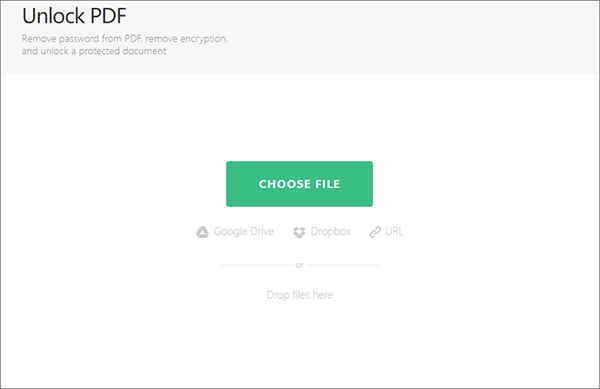
第 3 步。輸入用戶密碼后,PDF.io 將刪除使用者密碼和許可權密碼。按兩下 下載 「保存檔」或按下拉箭頭將其匯出到雲端儲存。
Sejda 是一種多用途工具,還可以幫助在線解鎖 PDF。這是一個免費工具,可以刪除用戶密碼和打開密碼。讓我們看看如何使用此應用程式從 PDF 檔案中移除密碼:
步驟 1。流覽 Sedja 線上工具以訪問 PDF 解鎖功能。按兩下 上傳 PDF 檔 以從您的裝置或雲端導入檔。
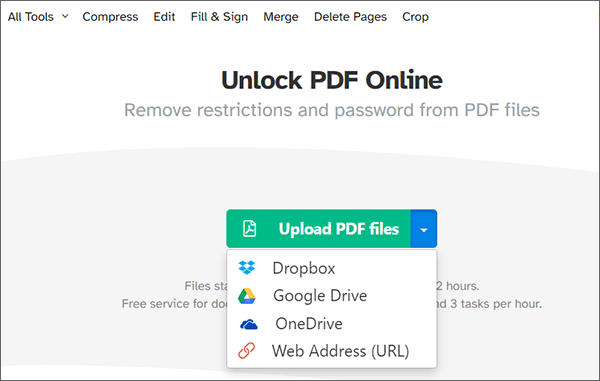
第2步。按兩 下“解鎖 PDF” 按鈕。如果檔有用戶密碼,請輸入用戶密碼。Sejda 將從檔中刪除使用者和許可權密碼。

第 3 步。點擊 下載 按鈕保存您解鎖的檔。
延伸閱讀:
如何像專業人士一樣從 PDF 中刪除加密?通過 6 種快速方法解決
[有用的PDF提示]如何在沒有密碼的情況下打開受密碼保護的 PDF
PDF24是一個免費的在線工具,也可以幫助免費解鎖PDF檔。與其他僅要求您輸入使用者密碼的工具不同,PDF24也要求您輸入許可權密碼。以下是該工具的工作原理:
步驟 1。訪問 online.pdf24.org 並選擇 所有工具。從在線工具清單中找到 解鎖 PDF 。按兩下 選擇檔案 以上傳加密的 PDF 檔,或將檔案拖放到解鎖工具中。
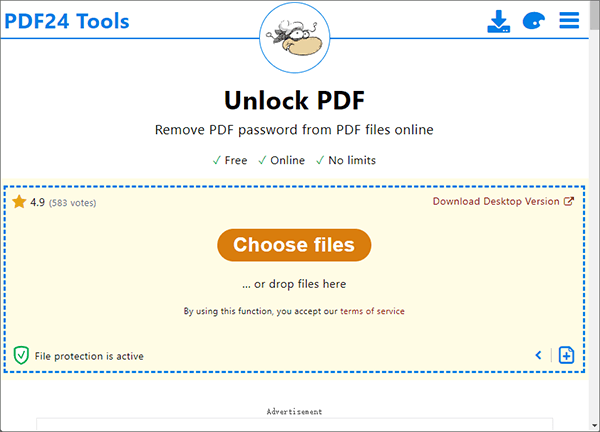
第2步。上傳檔后,在左下角輸入加密密碼以啟動解鎖按鈕。然後按兩下 解鎖。
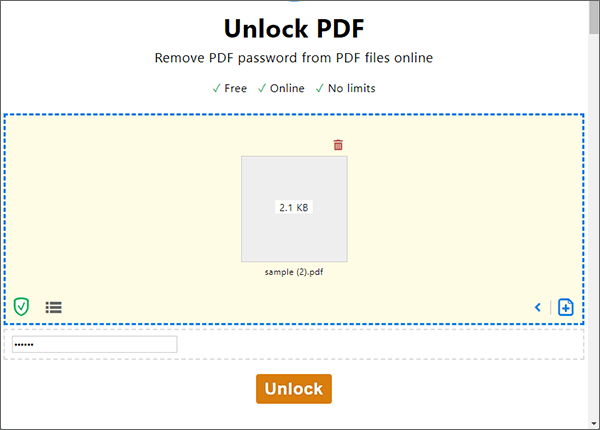
第 3 步。按兩下 下載 將解鎖的檔案保存在您的電腦上。
Coolmuster PDF Password Remover 是一個應用程式,可説明您解鎖受保護的 PDF 檔。它是最好的 PDF 解鎖器之一,因為它簡單、安全且免費試用。此外,您可以同時從多個 PDF 文件中刪除密碼。該應用程式需要安裝,這意味著您可以離線使用它。它與 Windows 和 Mac相容。
Coolmuster PDF Password Remover的特點:
以下是使用 Coolmuster PDF Password Remover解鎖 PDF 檔的方法:
01根據螢幕上的說明下載並安裝軟體。應用程式將在安裝後啟動。
02按兩下左上角的 「添加檔 」 或 「新增資料夾 」 以載入 PDF 檔。您也可以將它們拖放到主介面中。

03點擊 瀏覽 程式底部的按鈕選擇 一個輸出資料夾 來保存解鎖的 PDF。

04配置所有必需的首選項后,按兩下 「開始 」按鈕啟動解密過程。

瞭解更多資訊:
關於如何在 Mac 上從 PDF 中刪除密碼的最佳程式 [最新]
問題1.解鎖PDF檔合法嗎?
解鎖 PDF 意味著刪除密碼。因此,您必須擁有密碼才能禁用它。另一方面,破解文件意味著在不使用密碼的情況下強制打開它。雖然解鎖是合法的,但如果您無權使用檔,破解可能構成信息洩露。
問題2.使用線上工具解鎖 PDF 是否安全?
雖然許多在線工具聲稱可以解鎖 PDF,但存在潛在風險。將敏感或機密檔上傳到在線平臺可能會使其面臨安全漏洞。建議使用知名且信譽良好的工具,並在在線共用文檔時始終謹慎行事。
問題3.在線解鎖 PDF 有什麼限制嗎?
是的,有限制。如果 PDF 使用強密碼加密或使用高級加密技術,則在線工具可能無法成功解鎖它。此外,某些工具可能只能刪除某些類型的限制。
問題4.除了在線PDF解鎖工具之外,還有其他選擇嗎?
是的,您可以使用 Coolmuster PDF Password Remover 等桌面軟體來解鎖 PDF。如果您有密碼,則可以直接在軟體中刪除密碼保護和限制。
另請參閱:
[讓您的辦公室更輕鬆]如何以 9 種方式快速自由地解密 PDF
解鎖 PDF 檔可消除阻止您查看、複製、編輯和列印文件的限制。上面提到的工具可以説明您使用使用者和許可權密碼解鎖 PDF。解鎖后,任何人都可以在沒有密碼的情況下訪問該檔。
雖然可能有許多工具可以解鎖 PDF,但並非所有工具都具有相同的功能。有些限制您可以上傳的檔的大小,而另一些則不允許批處理。這就是為什麼 Coolmuster PDF Password Remover 是最佳選擇。安裝應用程式後,您可以同時解鎖多個 PDF 檔案。立即下載 Coolmuster PDF Password Remover ,快速安全地解鎖您的檔。
相關文章:
SmallPDF 解鎖的詳細回顧:立即刪除該 PDF 密碼!